- Новости о монтаже
- • Изображение в видео с ИИ
- • Тексты в видео с ИИ
- • Длинное видео в короткое с ИИ
- • ИИ генератор видео
- • Создай видео для Telegram
- • Улучшите видео с ИИ
- • Создай аниме-версию себя
- • Сделай субтитры для VK Клипов
- • Музыка и звуковые эффекты
- • ИИ-генератор звуковых эффектов
- • Текста в речь
- • Улучшение качества звука с ИИ
- 😎Сделайте видео замечательным⏬
Время обновления: 2025 г.
Вы хотите испытать самый гипнотический уровень звука? Это добавляет силу и жизнь вашему аудио и завораживающий эффект повторяющегося распада? Добавив эффект эха к звуку, вы наверняка сможете это сделать. Благодаря своей способности добавлять отражение в песню, она делает обычную песню более интересной. И если вам интересно, как вы можете добавить эхо в аудио онлайн, то мы здесь, чтобы помочь вам в предстоящей сессии! Оставайтесь с нами!
- Часть 1: Как добавить Эхо к аудио онлайн с помощью TwistedWave
- Часть 2: Как добавить Эхо к аудио в Windows с помощью Audacity
Рекомендуемое программное обеспечение для добавления Эха в аудио - Filmora
Если вы хотите дать точное редактирование звука, вы должны попробовать использовать Filmora. Это лучший видеоредактор для промежуточных пользователей. Вы можете использовать его для добавления ehco в аудио, непосредственно перетаскивая эффект на временную шкалу. Скачайте его прямо сейчас, чтобы попробовать (бесплатно)!
Шаг 1-Импорт аудионосителей
Нажмите кнопку Импорт , чтобы начать добавлять аудио в медиатеку, а затем перетащите его на временную шкалу.
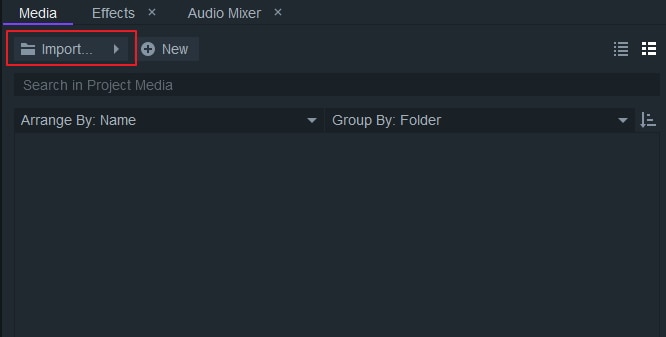
Шаг 2-Используйте эффект эха
Введите echo в строке поиска на панели эффектов. Вы увидите Эхо ниже вкладки аудио. Перетащите его на аудиоклип на временной шкале.
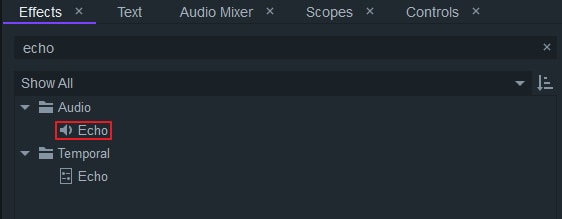
Шаг 3-Редактирование эффекта эха
На панели управления вы можете редактировать эффект эха по задержке, падению и количеству эхо-сигналов. Просто перетащите ползунок влево или вправо, чтобы получить идеальный эффект.
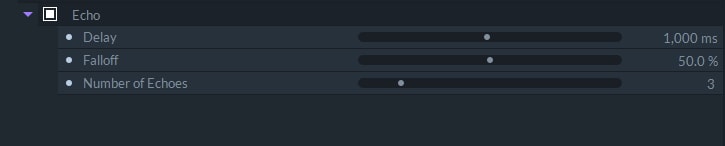
Часть 1: Как добавить Эхо к аудио онлайн с помощью TwistedWave
TwistedWave это один из онлайн-носителей для удобного добавления Эха в любой аудиофайл. Это очень полезно для людей, которые ищут веб-приложение, чтобы добавить эффект эха без необходимости устанавливать программное обеспечение на свой компьютер. Желая узнать, как это работает, выполните следующие действия прямо сейчас!
Шаг 1-Загрузка Аудио
Прежде всего, посетите онлайн-платформу, которую предлагает TwistedWave, и нажмите на кнопку "Загрузить файл", чтобы вставить его. Теперь нужный аудиофайл загрузится и появится на странице редактирования.
Шаг 2-Применить Эффект Эха
Теперь вам нужно выбрать ту часть звука, где вы хотите применить эффект эха. Просто нажмите на кнопку "эффекты’ и выберите пункт "эффекты EST", а затем нажмите на кнопку "эффекты EST". mdaDelay.so. Как только вы закончите с применением эффектов, появится всплывающее окно для внесения каких-либо изменений.
Шаг 3-загрузите аудиофайл Echo
Если вы удовлетворены эффектами Эха, то сохраните его, нажав на файл и перейдя на вкладку "Загрузка".

Часть 2: Как добавить Эхо к аудио в Windows с помощью Audacity
Если вы ищете носитель программного обеспечения, то Audacity стоит как отличный выбор для рассмотрения. С его простым графическим интерфейсом и расширенными функциями вы можете добавить фильтр Эха в нужный вам аудиофайл. Итак, не заставляя вас больше ждать, следуйте пошаговому руководству прямо сейчас!
Шаг 1-вставка аудиофайла
Чтобы добавить echo в свой аудиофайл, загрузите Audacity на свой компьютер с Windows. Позвольте программному обеспечению загрузиться в вашу систему, а затем откройте программу. В главном интерфейсе перейдите в раздел "файл" и выберите пункт "Импорт" из выпадающего меню. Затем выполните поиск "аудио", а затем в браузере файлов найдите аудиофайл, который необходимо отредактировать.

Шаг 2-применить эффект эха
Звук будет загружен на главном экране. Просто выберите ту часть, где вы хотите добавить эффект эха в аудиофайл. Затем нажмите на "эффект" на панели инструментов и найдите "Эхо".

Шаг 3-сделайте необходимые корректировки
Над экраном появится всплывающее окно, из которого вы сможете выбрать подходящие настройки. Вы можете выбрать Управление временем задержки, коэффициентом затухания звука.
Шаг 4-предварительный просмотр действий и сохранение
Последний шаг-это предварительный просмотр всех изменений, внесенных вами в аудиофайл. Внимательно слушайте аудиофайл. Если вы удовлетворены настройками, то можете подтвердить действия как таковые. Все, что вам нужно сделать, это нажать на кнопку "ОК", и звук будет настроен на ваш путь!
Бонус: Как добавить эффект эха с Filmora?
Если вы используете Filmora и ищете эффект эха, вы можете найти аудио-пресет, но вы также можете сделать аудио-Эхо, следуя приведенным ниже трюкам.
После импорта видео на дорожку щелкните его правой кнопкой мыши и выберите пункт отсоединить аудио.
Разделенный аудиофайл будет помещен в звуковую дорожку; затем вы можете разделить аудиофайл, чтобы выбрать нужные сегменты.
Поскольку Filmora поддерживает до 100 звуковых дорожек, вы можете скопировать и вставить аудиоклип в несколько звуковых дорожек для работы с next.
Ниже приведен видеоурок о том, как вы можете создавать Эхо-эффекты, не используя ничего другого, кроме Filmora.
Вывод
Удаление аудиофайла в фильтре на основе Эха более смягчает ситуацию. Кроме того, изменяя ритм песни, он переопределяет музыку под углом 360 градусов. В соответствии с вашими требованиями вы можете выбрать подходящий носитель. Для использования хорошего веб-приложения TwistedWave-это подходящий выбор для вас. Или вы можете выбрать программное обеспечение Audacity для вашего ПК с Windows, чтобы добавить эффект эха в ваш любимый аудиофайл.




 Безопасность проверена | Загрузка бесплатно | Нет вредоносного ПО
Безопасность проверена | Загрузка бесплатно | Нет вредоносного ПО




